Tabla de contenidos
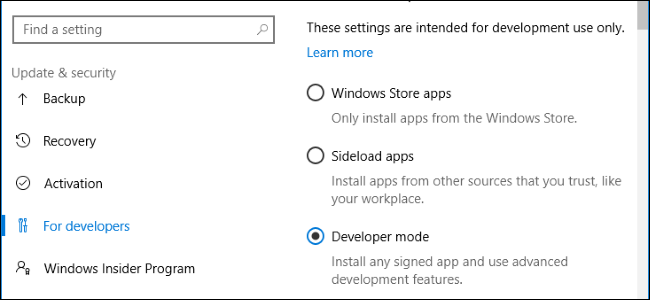
Si busca en la configuración de Windows 10, puede encontrar algo llamado «Modo de desarrollador». Cuando se pone en modo de desarrollador, Windows le permite probar más fácilmente las aplicaciones que está desarrollando, usar el entorno de shell de Ubuntu Bash, cambiar una variedad de configuraciones centradas en el desarrollador y hacer otras cosas similares.
Cómo habilitar el modo de desarrollador
Esta configuración está disponible en la aplicación Configuración. Para acceder a él, diríjase a Configuración> Actualización y seguridad> Para desarrolladores y seleccione «Modo desarrollador».
Su PC con Windows 10 se pondrá en modo de desarrollador. Esto funciona en todas las ediciones de Windows 10, incluido Windows 10 Home.
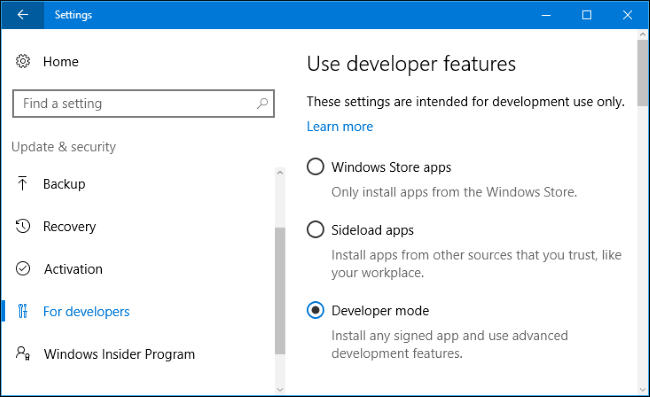
Transferir aplicaciones sin firmar (y depurarlas en Visual Studio)
Esta opción se encuentra debajo de «Aplicaciones de la Tienda Windows» y » Aplicaciones de descarga lateral «. Seleccione «Aplicaciones de la Tienda Windows» y Windows solo le permitirá instalar aplicaciones para UWP desde la Tienda Windows. Seleccione «Aplicaciones de carga lateral», la configuración predeterminada, y Windows también le permitirá instalar aplicaciones desde fuera de la Tienda Windows, siempre que estén firmadas con un certificado válido.
Pero si selecciona «Modo de desarrollador», puede instalar aplicaciones para UWP desde fuera de la Tienda Windows, incluso si no están firmadas. Esta es una opción crucial para los desarrolladores de aplicaciones para UWP, que querrán probar sus aplicaciones en sus propias PC mientras las desarrollan. Esta opción reemplaza la necesidad de una «licencia de desarrollador» en Windows 8.1 .
El modo de desarrollador también le permite depurar aplicaciones para UWP en Visual Studio. De hecho, si abre un proyecto de aplicación para UWP en Visual Studio sin el modo de desarrollador habilitado, verá el mensaje «Habilitar el modo de desarrollador para Windows 10» que le indica que habilite el modo de desarrollador. Luego podrá ejecutar una aplicación en modo de depuración directamente desde Visual Studio, probándola en su PC antes de cargarla en la Tienda Windows.
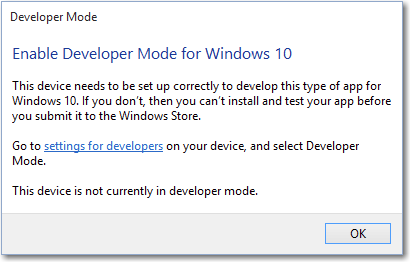
Bash en Ubuntu en Windows 10
Si desea utilizar el shell Bash de Ubuntu en Windows 10 , primero debe poner su dispositivo en «Modo de desarrollador». Solo una vez que su dispositivo esté en modo de desarrollador, podrá habilitar el » Subsistema de Windows para Linux » e instalar el entorno Ubuntu en Bash.
Si deshabilita el modo de desarrollador, el subsistema de Windows para Linux también se deshabilitará, lo que impedirá el acceso al shell de Ubuntu Bash.
Actualización : a partir de la actualización Fall Creators , el subsistema de Windows para Linux ahora es una característica estable. Ya no es necesario que habilite el modo de desarrollador para usar el software de Linux en Windows.
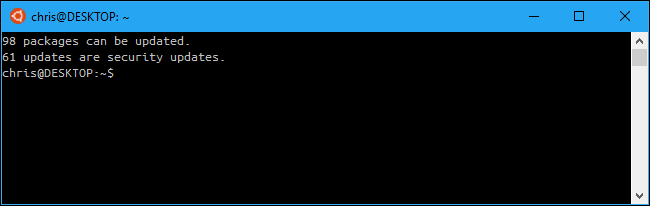
Acceso más fácil a la configuración que desean los desarrolladores
El panel «Para desarrolladores» le permite cambiar rápidamente una variedad de configuraciones del sistema para que sea más fácil de usar para los desarrolladores. Algunas de estas configuraciones están disponibles en Windows en otras áreas, pero están dispersas por todas partes. De esta forma, los desarrolladores pueden acceder a todos ellos en un solo lugar.
Para el Explorador de archivos, el modo de desarrollador puede mostrar extensiones de archivo , unidades vacías, archivos ocultos y archivos del sistema , que normalmente están ocultos. También puede mostrar la ruta completa a un directorio en la barra de título del administrador de archivos y permitir un acceso más fácil a la opción «Ejecutar como un usuario diferente».
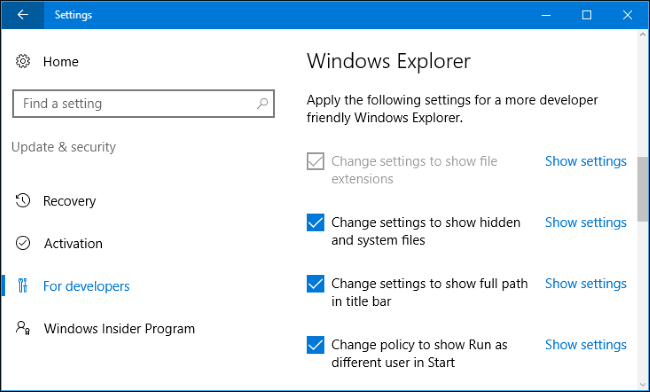
Para Escritorio remoto , el modo de desarrollador puede modificar varias configuraciones para garantizar que su PC siempre esté accesible para las conexiones de Escritorio remoto. Puede cambiar la configuración del Firewall de Windows para permitir conexiones de escritorio remoto a su computadora y permitir conexiones solo desde computadoras que ejecutan Escritorio remoto con autenticación de nivel de red.
También puede ajustar la configuración de energía para garantizar que la PC nunca se suspenda o hiberne si está conectada, lo que garantiza que seguirá siendo accesible para las conexiones de Escritorio remoto.
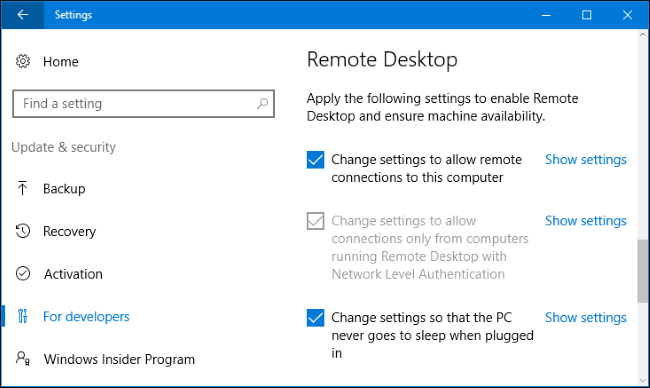
Para PowerShell, el modo de desarrollador puede cambiar la política de ejecución para permitir que su PC ejecute scripts de PowerShell locales que no están firmados. Su PC aún no ejecutará scripts remotos sin firmar.
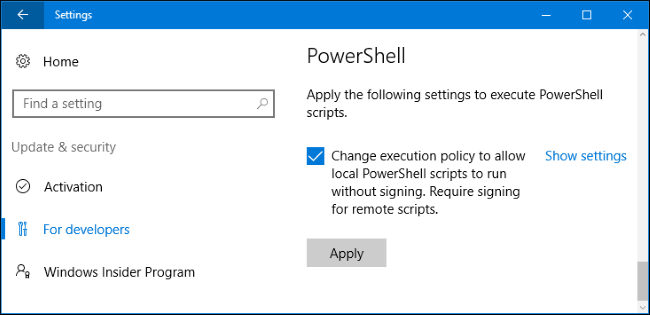
Portal de dispositivos y descubrimiento de dispositivos
Cuando habilita el modo de desarrollador, su sistema Windows 10 instala automáticamente el Portal de dispositivos de Windows. Sin embargo, Device Portal nunca está realmente habilitado hasta que establezca «Habilitar Device Portal» en «Activado» en el panel Para desarrolladores.
Si habilita Device Portal, el software se enciende y las reglas de firewall se configuran para permitir conexiones entrantes.
Device Portal es un servidor web local que hace que una interfaz web esté disponible para otros dispositivos en su red local. Puede utilizar el portal basado en web para configurar y administrar el dispositivo, así como utilizar una variedad de funciones diseñadas para desarrollar y depurar aplicaciones. Device Discovery le permite emparejar un dispositivo con Device Portal ingresando un código.
Por ejemplo, puede usar el Portal de dispositivos para acceder de forma remota a HoloLens mientras desarrolla aplicaciones holográficas de Windows. Consulte la documentación del Portal de dispositivos de Windows de Microsoft para obtener más detalles sobre el uso del Portal de dispositivos y el Descubrimiento de dispositivos.
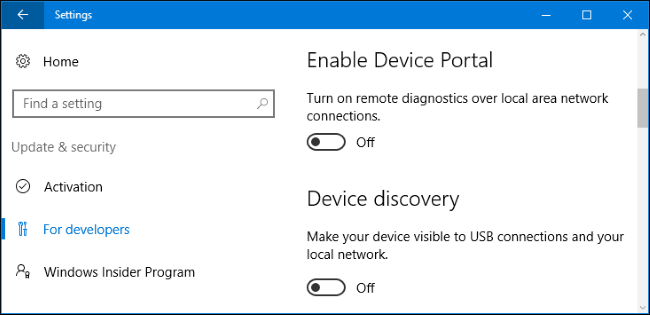
Menos restricciones de enlaces simbólicos
In Windows 10’s Creators Update, putting your device into developer mode relaxes restrictions on creating symbolic links. Previously, it was only possible for Administrator users to create symlinks. This is still the case on Windows 10—unless you put it into Developer Mode.
In Developer Mode, a user account with any level of privileges can create symbolic links. In other words, you can open a normal Command Prompt window and use the mklink command. Outside of Developer Mode, you’d need to open a Command Prompt window as Administrator before using the mklink command.
Symbolic links are often used by developers, so this change makes it possible for development tools to create and work with symbolic links without having to run as Administrator.

The symbolic link change is a good example of what Microsoft will continue doing with Developer Mode in the future. Developer Mode is a switch you flip to tell Windows you’re a developer, and Windows can automatically adjust a variety of settings to make Windows work better for you.


